macOS Big Sur變慢?10招讓Mac變快

升級macOS Big Sur
我剛安裝了macOS Big Sur的公測版。到目前為止,我沒有失望。Safari已經獲得了速度提升和擴展,其他應用也得到了更新。到目前為止我真的很喜歡。
每次作業系統更新都會添加功能,並需要比以前版本更多的系統資源,包括記憶體和儲存空間。它們是為當年的Mac電腦設計的,這意味著它在你的Mac電腦上的運行速度幾乎總是比前一個版本慢。這就引出了一個重要的問題:運行速度是Big Sur的一個問題嗎?如果是,你如何處理它?
為確保沒有任何速度問題,我試著在我最老的電腦上安裝新的作業系統(一臺2012年中的MacBookAir)。早期的報告表明它將得到支援,但不幸的是,它不相容。
取而代之的是,我冒著風險,把它安裝在我的主要工作機器上,一臺2019年的27英寸iMac。在去年升級失敗之後,我希望蘋果公司會重新檢查一切,以確保升級過程更順利。以下是我的iMac的規格:
- 處理器:3.7 GHz 6核Intel core i5
- 記憶體:8 GB 2667 MHz DDR4
- 顯示卡:Radeon Pro 580X 8 GB
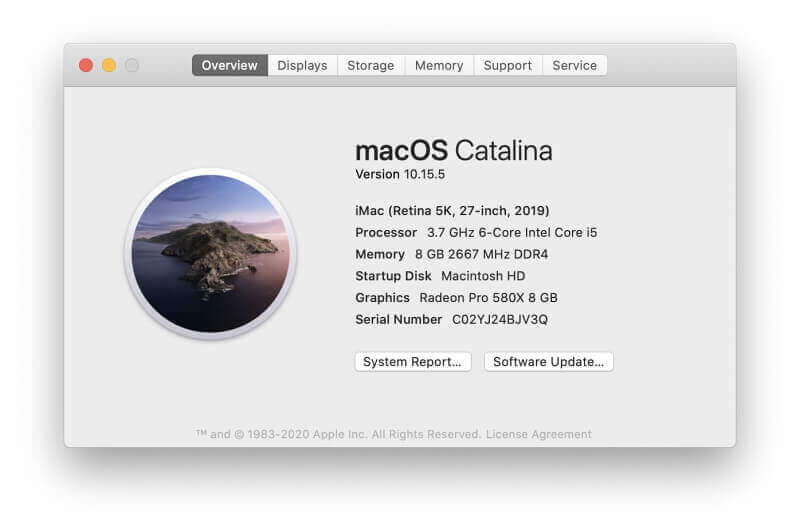
我確保我的備份是最新的,注册了Beta版,並在提供Big Sur Beta版之前進行了一些故障排除步驟。我預留了很多時間來安裝它,並建議您也這樣做,預計將花費數小時。
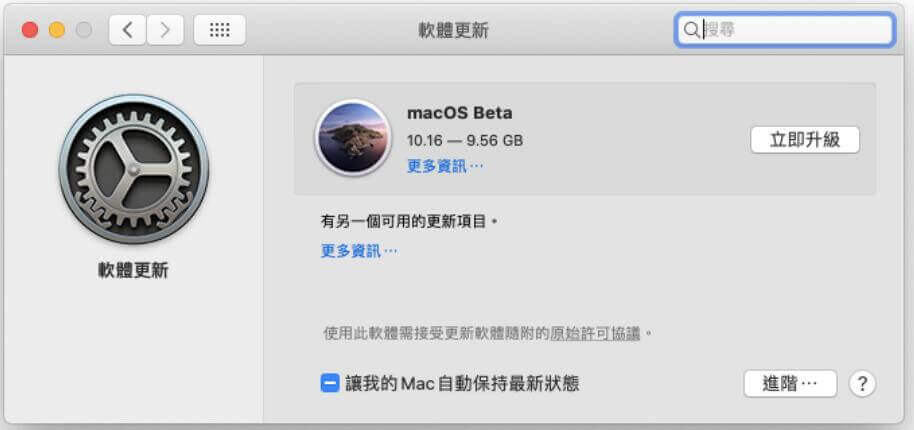
安裝和運行Big Sur的很好。在我Mac機型上,我沒有發現任何明顯的速度問題。在一臺舊機器上,你可能會發現它沒有你想要的那麼快。下麵是如何讓Big Sur更快運行的方法。
加快Big Sur安裝
蘋果已經承諾,Big Sur的軟體更新安裝速度會更快。我希望這也適用於初始安裝,但事實並非如此
這並不意味著安裝速度將非常慢,令人無法接受。在我的電腦上,下載和安裝Big Sur的整個過程花了一個半小時。這比去年安裝Catalina的時間長了50%,但比前一年的Mojave快。我記錄了在過去的幾年裏安裝新的macOS beta版所花的時間。每個安裝都是在不同的電腦上完成的,因此我們不能直接比較每個結果,但是可能會讓您對預期的結果有所了解。
- Big Sur:大約一個半小時
- Catalina:一個小時
- Mojave:不到兩個小時
- High Sierra:兩天就要出問題了
這裡有一些方法可以最大限度地减少安裝Big Sur所需的時間。
確保你的Mac電腦受支援
我聽說我可以在2012年中的MacBook Air上安裝BigSur,而且在嘗試之前沒有查看過蘋果的官方檔案。真是浪費時間!不要犯同樣的錯誤:確保你的Mac電腦受到支援。以下是蘋果macOS Big Sur預覽頁面底部的相容電腦清單:
- MacBook 2015及更新的型號
- MacBook Air 2013及更新的型號
- MacBook Pro 2013年末及以後
- Mac mini 2014及更新的型號
- iMac 2014及更新的型號
- iMac Pro 2017及更新的型號
- Mac Pro 2013及更新的型號
最大限度地提高下載速度
下載Big Sur可能需要20到30分鐘。在一個緩慢的網絡上,這可能需要更長的時間。一些用戶(比如這個Redditor)將下載描述為“非常非常慢”。
如何加快下載速度?如果你使用無線連接,確保你的Mac電腦離你的路由器很近,這樣你就有了一個强大的訊號。如果有疑問,重新啟動路由器以確保沒有問題。
確保有足够的磁碟空間
你的硬碟上有足够的空間來安裝和運行Big Sur嗎?你的空閒空間越多越好。在空間太小時安裝更新是浪費時間。
你需要多少空閒空間?Reddit上的一個用戶試圖安裝免費18GB的Beta版,這是不够的。更新說他需要額外的33GB。其他用戶也有類似的體驗。我建議您在嘗試升級之前至少有50GB的可用空間。以下是釋放內部驅動器儲存空間的方法:
- 清空垃圾桶:垃圾桶中的檔案和檔案仍會佔用驅動器上的空間。為了釋放它,清空垃圾桶。按右鍵Dock中的垃圾桶圖標並選擇“清空垃圾桶”。
- 卸載未使用的應用程式:按一下Finder中的Applications資料夾,將不再需要的應用拖到垃圾桶中。別忘了事後把它清理。
- 優化儲存:關於此Mac(在蘋果選單上)的儲存選項卡提供了一系列釋放空間的實用程式。按一下管理按鈕。您將看到以下選項:
- 在iCloud中儲存:只在您的電腦上保存您需要的檔案。其餘的只存儲在iCloud中。
- 優化儲存:你已經看過的電影和電視節目將從你的Mac上刪除。
- 自動清空垃圾桶:通過自動刪除已經存在30天的任何內容來封锁垃圾桶溢出。
- 避免雜亂:對驅動器上的檔案和檔案進行排序,識別出不再需要的檔案,包括大檔案、下載和不受支援的應用程式。
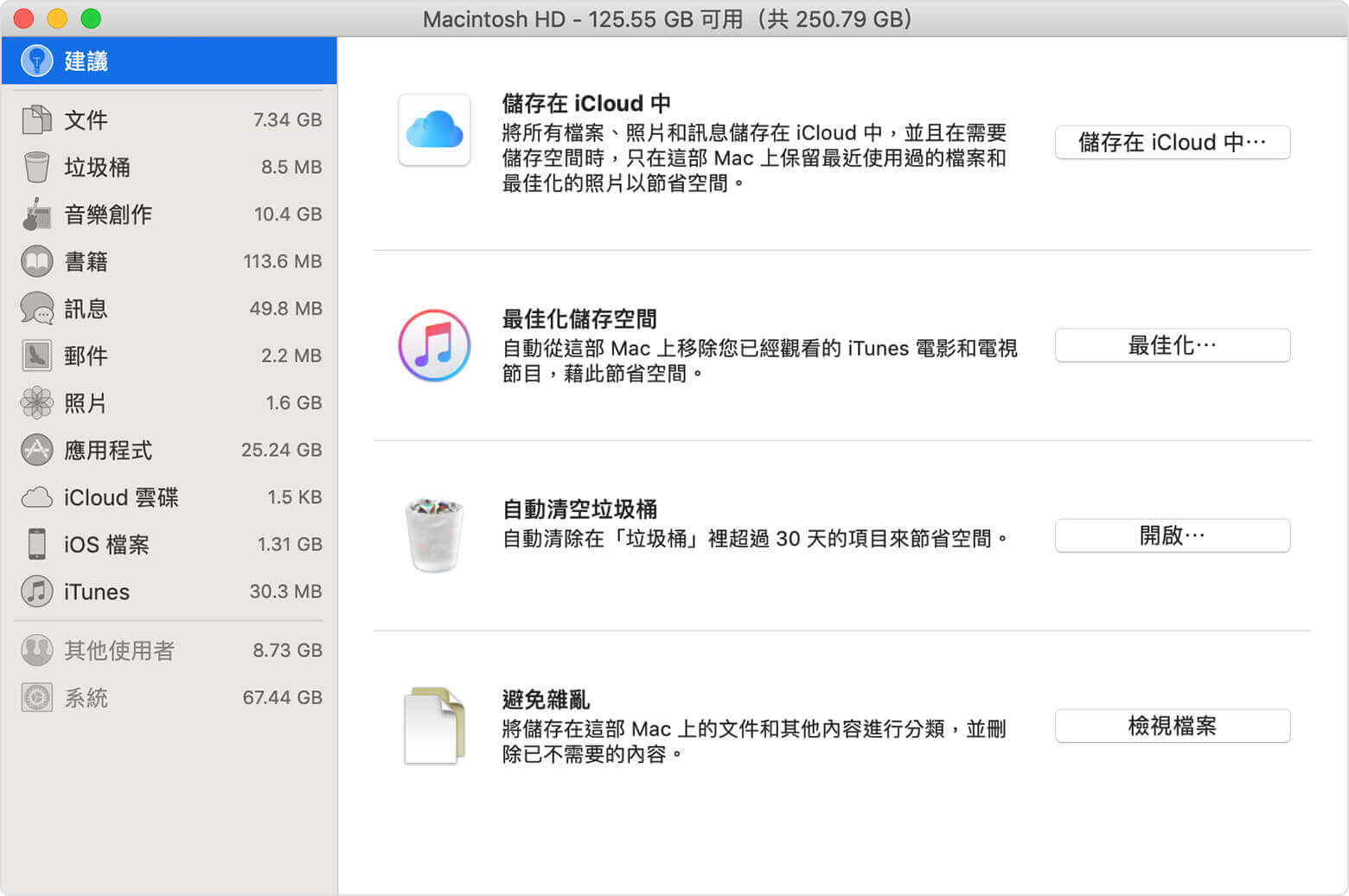
清理你的磁碟。像CleanMyMac X這樣的協力廠商應用程式可以刪除系統和應用程式垃圾檔案。其他像gemini2可以通過識別不需要的大的重複檔案來釋放更多的空間。在我們的綜述中瞭解最好的Mac cleaner軟體。
當啟動鎖不允許你訪問你的Mac時
啟動鎖是一種安全功能,允許你停用和刪除你的Mac電腦,如果它被盜。它使用最新Mac電腦上的T2安全晶片以及你的Apple ID。Apple和一些論壇上的一些用戶報告說,在安裝Big Sur後,他們的Mac被鎖定,並顯示以下訊息:
問題似乎主要發生在2019年和2020年的mac電腦上,它們是從蘋果公司二手購買或翻新的。不幸的是,似乎沒有一個簡單的修復方法,你的Mac電腦可能會在很長一段時間內無法使用,而不是幾個小時。
用戶必須聯系蘋果的支援與購買證明。即便如此,蘋果也並非總能幫上忙。如果你沒有購買新的Mac電腦,我建議你不要安裝測試版。如果您已經嘗試過並且遇到了這個問題,我建議您立即聯系蘋果支援人員。希望這個問題能在Big Sur 安裝在未來版本中得到解决。“這是一個巨大的問題,需要解决!”
加快Big Sur的啟動
我討厭等電腦啟動。我聽說有人在打開Mac電腦後,需要離開辦公桌,沖杯咖啡作為應對措施。如果你有一個舊的Mac,安裝Big Sur會進一步减慢你的啟動時間。這裡有一些方法可以加快速度。
禁用登入項
您可能正在等待每次登入時自動啟動的應用程式。每次你啟動電腦的時候,它們都需要啟動嗎?如果你自動啟動盡可能少的應用程式,你不會等太久。
打開“系統偏好設定”並選擇“用户與群組”。在“登入項”選項卡上,我注意到有不少應用程式我沒有意識到已經自動啟動。要刪除應用程式,請按一下它,然後按一下清單底部的“-”(減號)按鈕。
啟動守護進程和代理
其他應用程式可能會自動啟動,但不在該清單中,由launchd進程控制,包括啟動代理程式,這些小應用程式可以擴展大型應用程式的功能。要刪除它們,需要使用CleanMyMac之類的清理工具。這是幾年前我清理我的MacBook Air時發現的啟動代理。
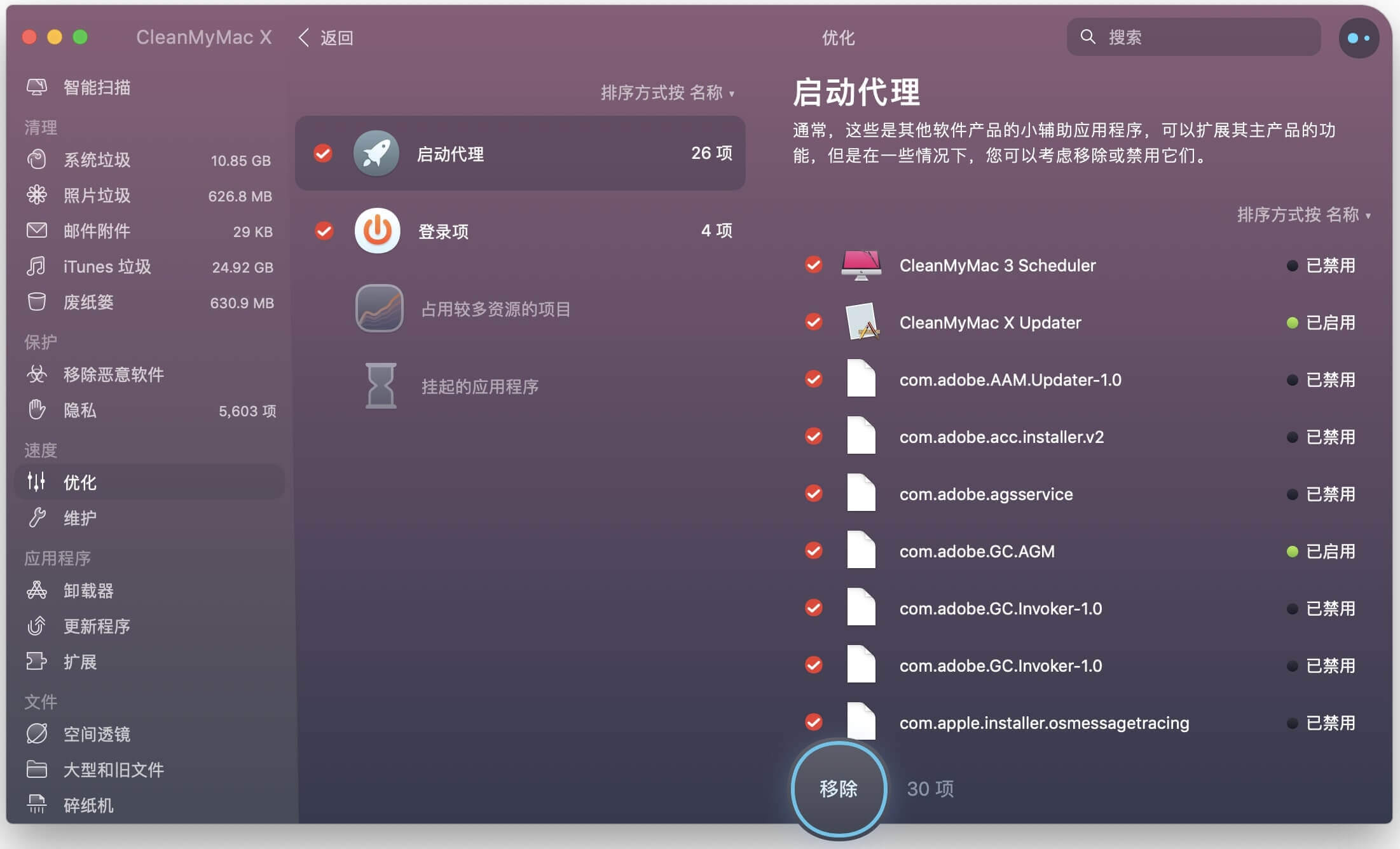
重置NVRAM和SMC
NVRAM是非揮發性隨機存取記憶體,你的Mac在引導它之前訪問它。它也是macOS儲存許多設定的地方,包括時區、螢幕解析度以及從哪個驅動器啟動。它有時會被破壞,這會减慢引導時間,甚至封锁你的Mac啟動。
如果您懷疑這可能是導致您的Mac電腦减速的原因,請在啟動電腦時按住Option+Command+P+R來重置它。你可以在這個蘋果支援頁面上找到詳細的說明。
Mac電腦也有一個系統管理控制器(SMC),管理電池充電、電源、休眠、LED和視頻模式切換。重置SMC也有助於解决引導速度慢的問題。如何做到這一點取決於你的Mac是否有T2安全晶片。你可以在蘋果支援上找到這兩種情况的說明。
加速Big Sur
一旦你的Mac啟動並登入,Big Sur是否感覺比Catalina或之前運行的macOS版本慢?以下是一些减少系統資源使用的方法。
識別資源緊缺的應用程式
有些應用程式使用的系統資源比您想像的要多。識別它們的最好方法是檢查Mac的活動監視器。您可以在應用程式下的Utilities資料夾中找到它。
首先,檢查哪些應用佔用了你的CPU。當我拍下這張截圖時,一些蘋果應用程式(包括照片)似乎發生了很多(臨時的)後臺活動。
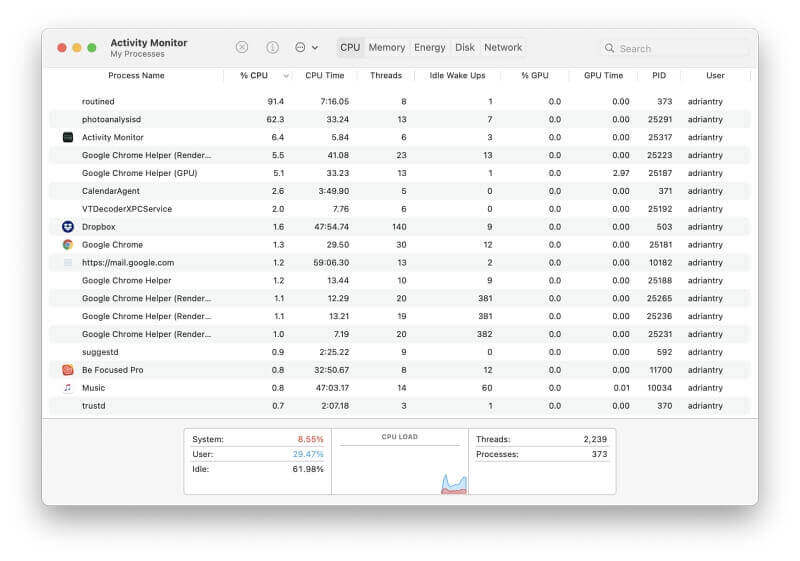
沒有其他的應用程式值得關注。如果你的某個應用程式似乎讓你的電腦癱瘓了,你可以這樣做:查看更新,聯系應用程式的支援團隊,或者尋找替代方案。
下一個選項卡允許您檢查應用程式和網頁的記憶體使用情况。有些網頁消耗的系統記憶體比你想像的要多。尤其是Facebook和Gmail是記憶體消耗大戶,因此釋放記憶體就像關閉幾個瀏覽器標籤一樣簡單。
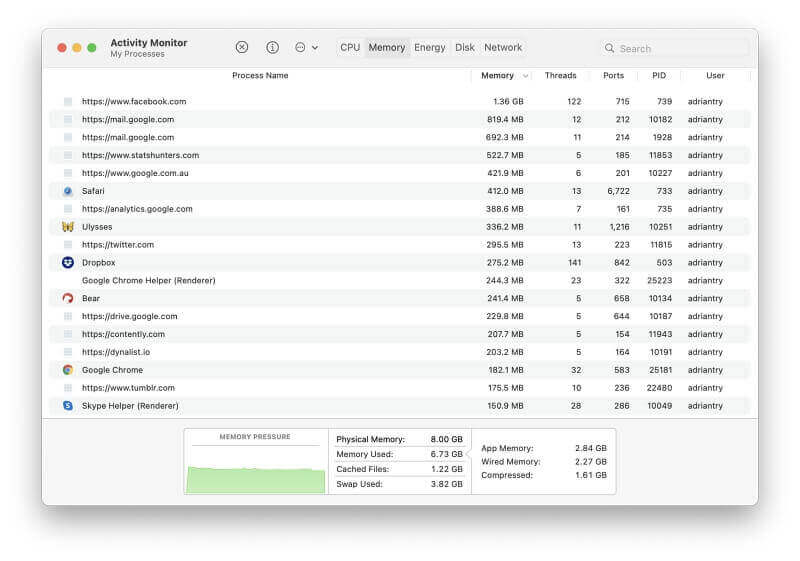
您可以從Apple支援部門瞭解更多關於Activity Monitor 的資訊。
關閉使用者介面視覺效果
我喜歡Big Sur的新外觀,尤其是透明度的新增。但是一些使用者介面的圖形效果會顯著降低舊版Mac的速度。禁用它們將有助於加快速度。下麵是如何做到的。
在“系統設定”中,打開“協助工具”,然後從清單中選擇“顯示”。减少運動和透明度將减少系統的負載。
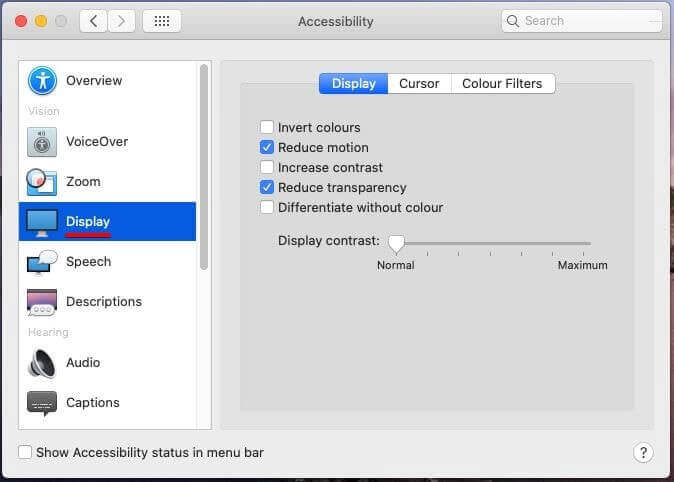
升級您的電腦
你的電腦有多舊?Big Sur是為現代Mac設計的。以下有一些升級策略可以幫助你。
新增記憶體(如果可能):款Mac電腦至少有8GB的記憶體。你有那麼多嗎?如果你有一臺只有4GB的舊電腦,它絕對值得升級。根據你如何使用你的電腦,新增超過8GB可能會對你的Mac電腦的效能產生積極的影響。幾年前,我把一臺舊的iMac電腦從4GB升級到了12GB。表現上的差异令人震驚。
不幸的是,並不是所有的Mac機型都可以升級,因為RAM是焊接到主機板上的。在最新的Mac上尤其如此。這裡有一個方便的指南,告訴你是否可以新增你的Mac的RAM。(我只包括可以運行Big Sur的Mac電腦。)
可以新增記憶體
- MacBook Pro 17英寸
- iMac 27英寸
- Mac Pro
不能新增記憶體
- MacBook Air
- MacBook(12英寸)
- 配備 Retina 顯示器的MacBook Pro 13英寸
- 配備 Retina 顯示器的MacBook Pro 15英寸
- iMac Pro
不確定可以擴充記憶體
- Mac mini:2010-2012年,2014年或2018年否
- iMac 21.5英寸:是的,除非是從2014年中或2015年末開始
將硬碟升級到SSD:如果您的內部驅動器是旋轉硬碟,升級到固態驅動器(SSD)將顯著提高您的Mac電腦的效能。會有多大的不同?以下是Experimax的一些估計:
- 啟動Mac電腦的速度可以提高61%
- 在Safari上打開你的最愛可以快51%
- 上網速度可以快8%
不幸的是,和RAM一樣,許多Mac都不允許升級。下麵是一個指南,告訴您是否可以改善Big Sur相容Mac的儲存空間。
可升級到SSD的型號
- MacBook Air
- MacBook Pro 17英寸
- Mac mini
- iMac
- iMac Pro
- Mac Pro
不支援升級到SSD的型號
- MacBook(12英寸)
“需要買一臺新電腦?你現在的Mac電腦多大了?它實際運行情况如何?如何加速我的Mac電腦?”如果你有同樣的問題,可以參考本指南使你的Mac電腦變快。
點擊星星給它評級!
平均評級 4 / 5. 計票: 15




